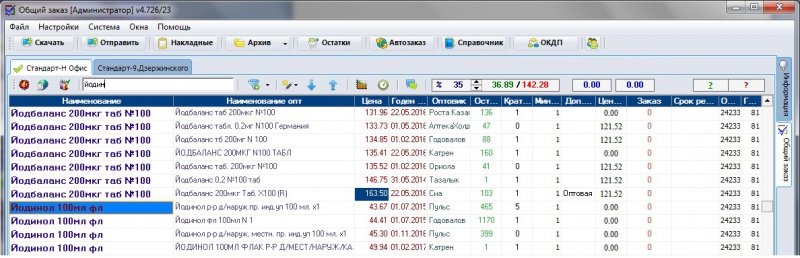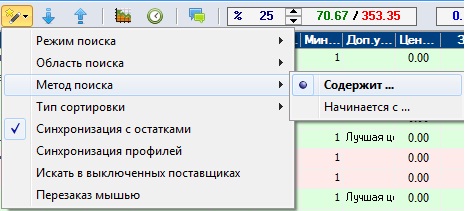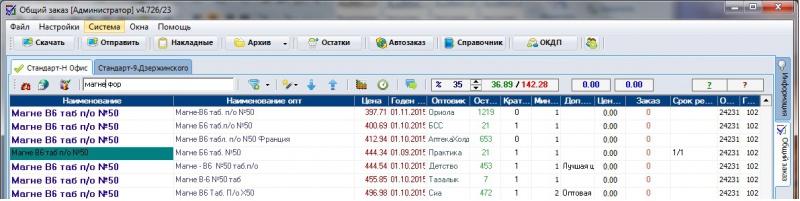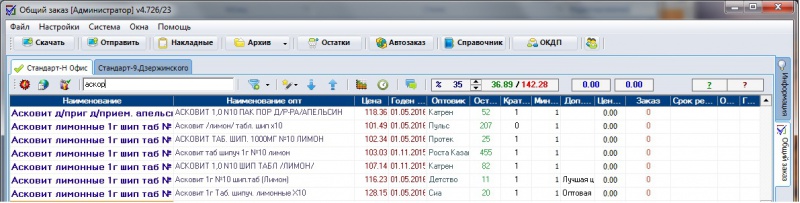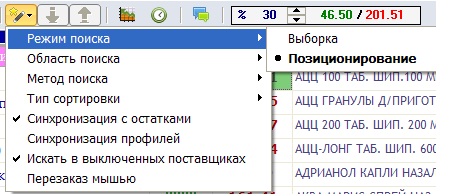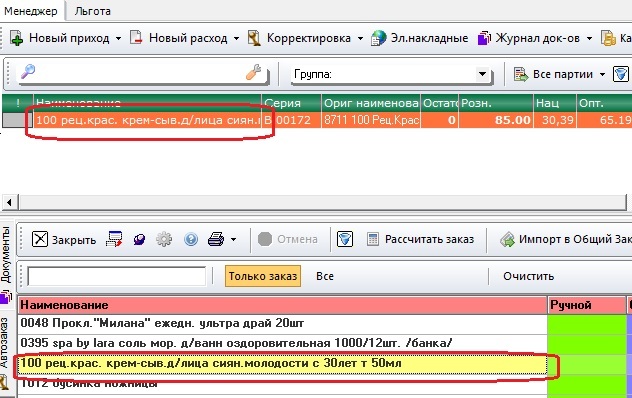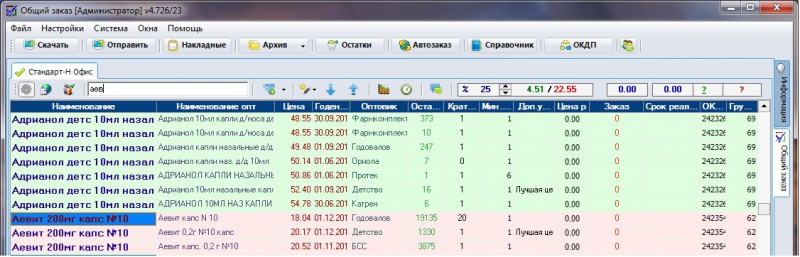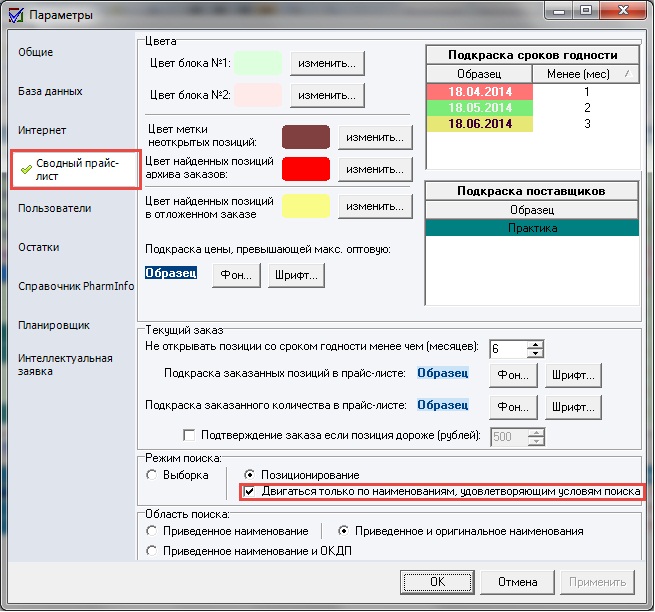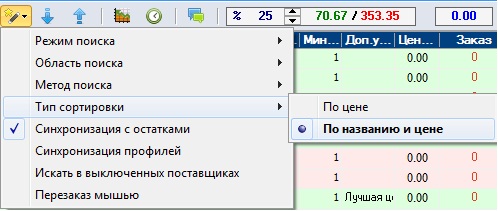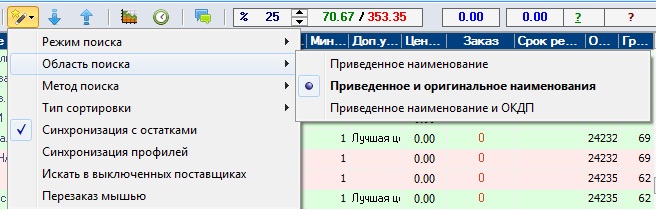Общий заказ: Поиск товара — различия между версиями
| Строка 1: | Строка 1: | ||
| − | Поиск товара в сводном прайсе осуществляется в строке поиска. Чтобы найти нужное наименование в сводном прайсе, не нужно помещать курсор мыши в строку поиска – просто сразу набираете искомое наименование с клавиатуры | + | Поиск товара в сводном прайсе осуществляется в строке поиска. Чтобы найти нужное наименование в сводном прайсе, не нужно помещать курсор мыши в строку поиска – просто сразу набираете искомое наименование с клавиатуры (позиционирование в окно поиска происходит по умолчанию). |
Поиск в программе осуществляется по частям ключевых слов. | Поиск в программе осуществляется по частям ключевых слов. | ||
| − | [[Файл:Ввод наименования в строку поиска.jpg|800px|thumb|center| | + | [[Файл:Ввод наименования в строку поиска.jpg|800px|thumb|center|Ввод наименования в строку поиска]] |
| − | В результате сформируется выборка | + | В результате сформируется выборка |
| − | [[Файл:Результаты поиска.jpg|800px|thumb|center| | + | [[Файл:Результаты поиска.jpg|800px|thumb|center|Результаты поиска]] |
Результаты выборки строки поиска зависят от настроек метода и режима поиска. | Результаты выборки строки поиска зависят от настроек метода и режима поиска. | ||
| Строка 13: | Строка 13: | ||
Рассмотрим основные методы поиска. | Рассмотрим основные методы поиска. | ||
| − | Из пункта меню «Метод поиска», можно задать следующие условия поиска | + | Из пункта меню «Метод поиска», можно задать следующие условия поиска: |
* «Содержит…» | * «Содержит…» | ||
* «Начинается с…» | * «Начинается с…» | ||
| − | [[Файл:Метод поиска.jpg|800px|thumb|center| | + | [[Файл:Метод поиска.jpg|800px|thumb|center|Метод поиска]] |
'''«Содержит…»''' – содержит то сочетание букв, которое набрано в поиске. | '''«Содержит…»''' – содержит то сочетание букв, которое набрано в поиске. | ||
| − | Например, необходимо найти препарат «Магне В6 Форте». В строке поиска набираем «магне» пробел «форте», в результате в выборку попадут все наименования содержащие данное сочетание букв в любом слове наименования | + | Например, необходимо найти препарат «Магне В6 Форте». В строке поиска набираем «магне» пробел «форте», в результате в выборку попадут все наименования содержащие данное сочетание букв в любом слове наименования. Если мы введем сначала «форте» пробел «магне», выборка получается такая же, т.е неважно в какой последовательности вводить части ключевых слов. |
| − | [[Файл:Выборка в результате применения метода поиска «Содержит».jpg|800px|thumb|center| | + | [[Файл:Выборка в результате применения метода поиска «Содержит».jpg|800px|thumb|center|Выборка в результате применения метода поиска «Содержит»]] |
'''«Начинается с…»''' – начинается только с той буквы или сочетания букв, которые набрали в строке поиска. | '''«Начинается с…»''' – начинается только с той буквы или сочетания букв, которые набрали в строке поиска. | ||
| − | Например, необходимо найти препарат Аскорбиновая кислота. В поле поиска введите с клавиатуры «аскор», в результате в базе отобразятся все слова, начинающиеся с заданного сочетания букв | + | Например, необходимо найти препарат Аскорбиновая кислота. В поле поиска введите с клавиатуры «аскор», в результате в базе отобразятся все слова, начинающиеся с заданного сочетания букв. |
| − | [[Файл:Пример работы метода поиска «Начинается с…».jpg|800px|thumb|center| | + | [[Файл:Пример работы метода поиска «Начинается с…».jpg|800px|thumb|center|Пример работы метода поиска «Начинается с…»]] |
Рассмотрим основные режимы поиска в сводном прайсе. | Рассмотрим основные режимы поиска в сводном прайсе. | ||
| − | Из пункта меню «Режим поиска», можно задать следующие методы поиска | + | Из пункта меню «Режим поиска», можно задать следующие методы поиска: |
*Выборка. | *Выборка. | ||
*Позиционирование. | *Позиционирование. | ||
| − | [[Файл:Меню «Режим поиска»..jpg|800px|thumb|center| | + | [[Файл:Меню «Режим поиска»..jpg|800px|thumb|center|Меню «Режим поиска»]] |
Поиск с помощью выборки представляет собой создание фильтра по заданному условию, т.е. в результате выбора режима поиска Выборка останутся позиции, удовлетворяющие условиям выборки. Сначала устанавливаем «Режим поиска/Выборка». Затем вводим условия выборки через пробел «Space». | Поиск с помощью выборки представляет собой создание фильтра по заданному условию, т.е. в результате выбора режима поиска Выборка останутся позиции, удовлетворяющие условиям выборки. Сначала устанавливаем «Режим поиска/Выборка». Затем вводим условия выборки через пробел «Space». | ||
| − | Например, Вам необходимо найти препарат «Тантум Верде», для этого в строке поиска наберем с клавиатуры условие выборки: «тант» пробел («Space») «верд», в результате отобразятся наименования, в которых содержатся данные сочетания букв. | + | Например, Вам необходимо найти препарат «Тантум Верде», для этого в строке поиска наберем с клавиатуры условие выборки: «тант» пробел («Space») «верд», в результате отобразятся наименования, в которых содержатся данные сочетания букв. Результат выборки: |
| − | [[Файл:Выборка.jpg|800px|thumb|center| | + | [[Файл:Выборка.jpg|800px|thumb|center|Выборка]] |
'''Для сброса условий выборки нажмите клавишу «Ctrl»''', помещать курсор в строку поиска не нужно. | '''Для сброса условий выборки нажмите клавишу «Ctrl»''', помещать курсор в строку поиска не нужно. | ||
| Строка 48: | Строка 48: | ||
Поиск с помощью '''позиционирования''' осуществляется путем ввода начальных букв искомого наименования. Результатом позиционирования является поиск наименований, начинающихся с введённых букв. Программа найдет первую (по алфавиту) строку, начинающуюся с этих букв и при нажатии клавиш «вверх» или «вниз» будет спускаться или подниматься по списку. | Поиск с помощью '''позиционирования''' осуществляется путем ввода начальных букв искомого наименования. Результатом позиционирования является поиск наименований, начинающихся с введённых букв. Программа найдет первую (по алфавиту) строку, начинающуюся с этих букв и при нажатии клавиш «вверх» или «вниз» будет спускаться или подниматься по списку. | ||
| − | Например, Вам необходимо найти препарат '''«Аевит»'''. Устанавливаем по кнопке «Режим поиска/Позиционирование» (Рис.6). Затем вводим условия поиска: '''«аев»'''. В результате будет произведен отбор наименований по указанному критерию и автоматически будет выделена одна из позиций выборки. Результат представлен ниже | + | Например, Вам необходимо найти препарат '''«Аевит»'''. Устанавливаем по кнопке «Режим поиска/Позиционирование» (Рис.6). Затем вводим условия поиска: '''«аев»'''. В результате будет произведен отбор наименований по указанному критерию и автоматически будет выделена одна из позиций выборки. Результат представлен ниже. |
| − | [[Файл:Результат поиска в режиме позиционирования.jpg|800px|thumb|center| | + | [[Файл:Результат поиска в режиме позиционирования.jpg|800px|thumb|center|Результат поиска в режиме позиционирования]] |
При нажатии клавиш «F3»(вниз) или одновременно «F3» и «Shift» программа последовательно будет выделять строку, удовлетворяющую условиям поиска. | При нажатии клавиш «F3»(вниз) или одновременно «F3» и «Shift» программа последовательно будет выделять строку, удовлетворяющую условиям поиска. | ||
| Строка 56: | Строка 56: | ||
Для того чтобы отобразились только те наименования, которые начинаются с заданных в поиске букв, нажмите «Enter». Для сброса условий выборки из строки поиска нажмите «Ctrl». | Для того чтобы отобразились только те наименования, которые начинаются с заданных в поиске букв, нажмите «Enter». Для сброса условий выборки из строки поиска нажмите «Ctrl». | ||
| − | Чтобы позиционирование производилось только по наименованиям, удовлетворяющим условиям поиска, необходимо указать это в параметрах системы. По кнопке меню «Настройки» выбираем пункт выпадающего меню «Параметры», в открывшемся окне выбираем закладку «Сводный прайс-лист» и устанавливаем галочку в поле «Двигаться только по наименованиям, удовлетворяющим условиям поиска», после чего нажимаем копку «ОК» | + | Чтобы позиционирование производилось только по наименованиям, удовлетворяющим условиям поиска, необходимо указать это в параметрах системы. По кнопке меню «Настройки» выбираем пункт выпадающего меню «Параметры», в открывшемся окне выбираем закладку «Сводный прайс-лист» и устанавливаем галочку в поле «Двигаться только по наименованиям, удовлетворяющим условиям поиска», после чего нажимаем копку «ОК». В результате, при помощи клавиш «вверх», «вниз» перемещение в выборке происходит согласно условиям поиска. |
| − | [[Файл:Настройка позиционирования по наименованиям.jpg|800px|thumb|center| | + | [[Файл:Настройка позиционирования по наименованиям.jpg|800px|thumb|center|Настройка позиционирования по наименованиям]] |
| − | Также можно выбрать тип сортировки товаров: «По цене» или «По названию и цене» | + | Также можно выбрать тип сортировки товаров: «По цене» или «По названию и цене». |
| − | [[Файл:Тип сортировки.jpg|800px|thumb|center| | + | [[Файл:Тип сортировки.jpg|800px|thumb|center|Тип сортировки]] |
*Приведенное наименование – поиск только по приведенным наименованиям. | *Приведенное наименование – поиск только по приведенным наименованиям. | ||
| Строка 70: | Строка 70: | ||
*Приведенное наименование и ОКДП – поиск по оригинальным наименованиям и группам ОКДП. | *Приведенное наименование и ОКДП – поиск по оригинальным наименованиям и группам ОКДП. | ||
| − | [[Файл:Области поиска.jpg|800px|thumb|center| | + | [[Файл:Области поиска.jpg|800px|thumb|center|Области поиска]] |
Рассмотрим остальные пункты меню «Дополнительно»: | Рассмотрим остальные пункты меню «Дополнительно»: | ||
Текущая версия на 12:57, 25 декабря 2014
Поиск товара в сводном прайсе осуществляется в строке поиска. Чтобы найти нужное наименование в сводном прайсе, не нужно помещать курсор мыши в строку поиска – просто сразу набираете искомое наименование с клавиатуры (позиционирование в окно поиска происходит по умолчанию).
Поиск в программе осуществляется по частям ключевых слов.
В результате сформируется выборка
Результаты выборки строки поиска зависят от настроек метода и режима поиска.
Рассмотрим основные методы поиска.
Из пункта меню «Метод поиска», можно задать следующие условия поиска:
- «Содержит…»
- «Начинается с…»
«Содержит…» – содержит то сочетание букв, которое набрано в поиске.
Например, необходимо найти препарат «Магне В6 Форте». В строке поиска набираем «магне» пробел «форте», в результате в выборку попадут все наименования содержащие данное сочетание букв в любом слове наименования. Если мы введем сначала «форте» пробел «магне», выборка получается такая же, т.е неважно в какой последовательности вводить части ключевых слов.
«Начинается с…» – начинается только с той буквы или сочетания букв, которые набрали в строке поиска. Например, необходимо найти препарат Аскорбиновая кислота. В поле поиска введите с клавиатуры «аскор», в результате в базе отобразятся все слова, начинающиеся с заданного сочетания букв.
Рассмотрим основные режимы поиска в сводном прайсе. Из пункта меню «Режим поиска», можно задать следующие методы поиска:
- Выборка.
- Позиционирование.
Поиск с помощью выборки представляет собой создание фильтра по заданному условию, т.е. в результате выбора режима поиска Выборка останутся позиции, удовлетворяющие условиям выборки. Сначала устанавливаем «Режим поиска/Выборка». Затем вводим условия выборки через пробел «Space».
Например, Вам необходимо найти препарат «Тантум Верде», для этого в строке поиска наберем с клавиатуры условие выборки: «тант» пробел («Space») «верд», в результате отобразятся наименования, в которых содержатся данные сочетания букв. Результат выборки:
Для сброса условий выборки нажмите клавишу «Ctrl», помещать курсор в строку поиска не нужно.
Поиск с помощью позиционирования осуществляется путем ввода начальных букв искомого наименования. Результатом позиционирования является поиск наименований, начинающихся с введённых букв. Программа найдет первую (по алфавиту) строку, начинающуюся с этих букв и при нажатии клавиш «вверх» или «вниз» будет спускаться или подниматься по списку.
Например, Вам необходимо найти препарат «Аевит». Устанавливаем по кнопке «Режим поиска/Позиционирование» (Рис.6). Затем вводим условия поиска: «аев». В результате будет произведен отбор наименований по указанному критерию и автоматически будет выделена одна из позиций выборки. Результат представлен ниже.
При нажатии клавиш «F3»(вниз) или одновременно «F3» и «Shift» программа последовательно будет выделять строку, удовлетворяющую условиям поиска.
Для того чтобы отобразились только те наименования, которые начинаются с заданных в поиске букв, нажмите «Enter». Для сброса условий выборки из строки поиска нажмите «Ctrl».
Чтобы позиционирование производилось только по наименованиям, удовлетворяющим условиям поиска, необходимо указать это в параметрах системы. По кнопке меню «Настройки» выбираем пункт выпадающего меню «Параметры», в открывшемся окне выбираем закладку «Сводный прайс-лист» и устанавливаем галочку в поле «Двигаться только по наименованиям, удовлетворяющим условиям поиска», после чего нажимаем копку «ОК». В результате, при помощи клавиш «вверх», «вниз» перемещение в выборке происходит согласно условиям поиска.
Также можно выбрать тип сортировки товаров: «По цене» или «По названию и цене».
- Приведенное наименование – поиск только по приведенным наименованиям.
- Приведенное и оригинальное наименование – поиск, как по приведенным наименованиям, так и по оригинальным.
- Приведенное наименование и ОКДП – поиск по оригинальным наименованиям и группам ОКДП.
Рассмотрим остальные пункты меню «Дополнительно»:
- «Синхронизациями с остатками» – это синхронизация с остатками товара в базе программы «Менеджер».
- «Синхронизация профилей» – синхронизируется строка поиска у всех профилей, т.е. если мы набрали в строке поиска одного профиля «Пенталгин», то в строке поиска всех профилей будет то же самое значение.
- «Искать в выключенных поставщиках» – поиск позиций будет происходить у поставщиков, которые не отмечены галочкой.
- «Перезаказ мышью» – выделяете мышью ту позицию, которую надо перезаказать в сводном прайсе, удерживая ее левой кнопкой мыши, переносим на позицию в окне заказа, в результате позиция в заказе заменяется на выбранную.